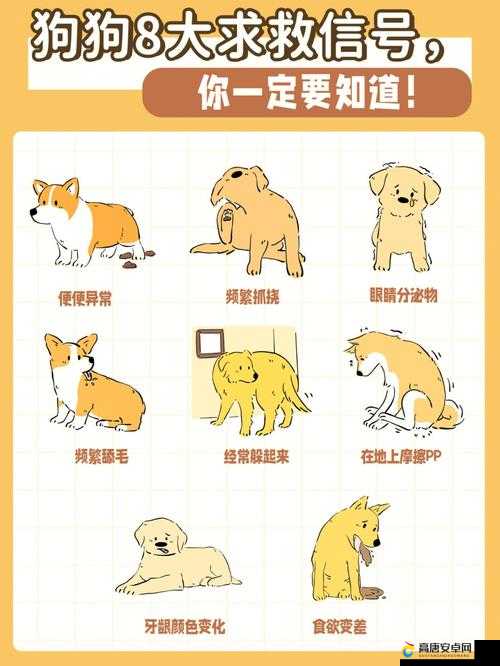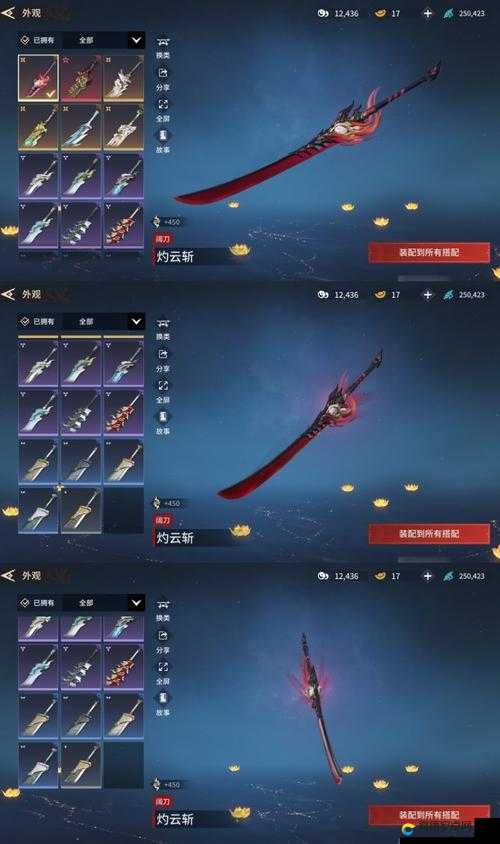使命召唤14二战游戏启动遇阻?如何解决‘找不到支持的显示器’弹窗问题?
在激情四溢的游戏世界里,使命召唤系列一直以其逼真的画面和紧张刺激的剧情吸引着无数玩家,当玩家满怀期待地打开《使命召唤14:二战》时,却遇到了一个令人头疼的问题——“unable to find supported monitor”(找不到支持的显示器)弹窗,这个弹窗不仅让玩家无法顺利进入游戏,更让游戏体验大打折扣,别担心,作为你的游戏小助手,我将为你带来一系列实用的解决方案,让你轻松摆脱这个烦恼。
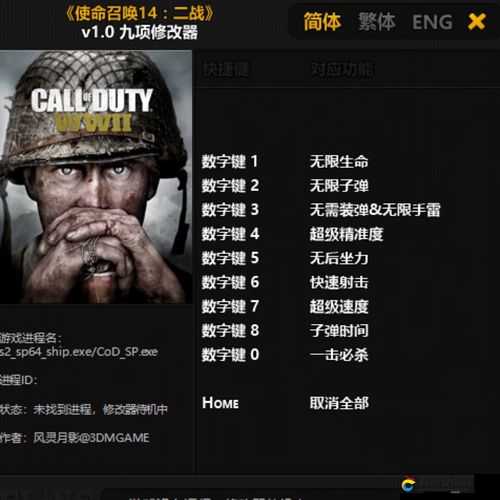
分辨率调整:化繁为简的奇招
我们要明确的是,这个弹窗的出现往往与游戏分辨率和显示器分辨率之间的不兼容有关,调整分辨率成为了一个简单而有效的解决方案,具体操作如下:
1、桌面分辨率调整:在桌面空白处右键点击,选择“显示设置”,你可以看到当前的分辨率设置,将分辨率调整为800x600,这个分辨率虽然看起来有些“复古”,但它却能帮助你顺利进入游戏,在调整分辨率后,你可能会发现桌面图标和字体都变得有些模糊,但这只是暂时的,进入游戏后再调整回来即可。
2、游戏内分辨率调整:进入游戏后,你可能会发现游戏分辨率被锁定在了一个奇怪的数值上,比如1728x1080,这时,你可以在游戏设置中找到分辨率选项,将其调整为你喜欢的分辨率,不过需要注意的是,有些游戏可能不允许在游戏内直接调整分辨率,这时你就需要回到桌面进行调整了。
DirectX修复:直击问题核心的利器
除了分辨率问题外,DirectX的损坏或版本过旧也可能导致“找不到支持的显示器”弹窗的出现,修复DirectX成为了一个必要的步骤。
1、更新显卡驱动:显卡驱动是连接显卡和操作系统的桥梁,它的版本过旧或损坏都可能导致游戏无法正常运行,你需要定期更新显卡驱动,以确保它与你的操作系统和游戏兼容。
2、安装DirectX修复工具:在网上搜索并下载一款可靠的DirectX修复工具,如DirectX Repair,这款工具可以自动检测并修复DirectX的损坏或缺失文件,从而解决游戏运行中的各种问题。
3、运行修复工具:打开DirectX修复工具,按照提示进行修复,修复过程中,你可能需要等待一段时间,因为工具需要扫描并修复大量的文件,修复完成后,重新启动电脑,再次尝试运行游戏,看看问题是否得到解决。
游戏文件检查:确保游戏完整性的关键
游戏文件的损坏或丢失也可能导致“找不到支持的显示器”弹窗的出现,检查游戏文件的完整性成为了一个必要的步骤。
1、打开Steam或游戏平台:如果你是在Steam或其他游戏平台上购买的《使命召唤14:二战》,你可以通过平台自带的游戏文件检查功能来修复损坏的游戏文件。
2、选择游戏并检查文件:在平台中找到《使命召唤14:二战》,右键点击选择“属性”或“设置”,然后找到“本地文件”或“文件完整性”选项,你可以看到一个“验证游戏文件完整性”的按钮,点击它开始检查。
3、等待检查完成:检查过程中,平台会自动扫描并修复损坏或丢失的游戏文件,你需要耐心等待一段时间,直到检查完成。
4、重新启动游戏:检查完成后,重新启动游戏,看看问题是否得到解决。
系统设置优化:打造流畅游戏体验的基石
除了上述方法外,优化系统设置也能在一定程度上解决“找不到支持的显示器”弹窗的问题。
1、关闭不必要的后台程序:在运行游戏前,关闭一些不必要的后台程序,如杀毒软件、下载工具等,这些程序可能会占用大量的系统资源,导致游戏无法正常运行。
2、调整电源设置:在Windows系统中,电源设置会影响系统的性能,你可以将电源设置调整为“高性能”模式,以确保系统在游戏运行时能够充分发挥其性能。
3、更新操作系统:如果你的操作系统版本过旧,可能会与游戏不兼容,你需要定期更新操作系统,以确保它与你的游戏兼容。
创意解决:让游戏更有趣
在解决“找不到支持的显示器”弹窗的过程中,我们也可以发挥一些创意,让游戏变得更加有趣,你可以尝试使用不同的显示器或连接线来测试游戏是否能够正常运行,或者,你也可以尝试在游戏设置中调整一些其他选项,如画面质量、抗锯齿等,看看这些调整是否能够解决问题,这些创意方法并不是万能的,但它们确实能为你的游戏解决之旅增添一些乐趣。
经过上述一系列的努力和尝试,相信你已经成功解决了《使命召唤14:二战》中的“找不到支持的显示器”弹窗问题,在这个过程中,你不仅学到了如何调整分辨率、修复DirectX、检查游戏文件完整性以及优化系统设置等实用技巧,还体验到了解决问题的乐趣和成就感,游戏无界,快乐无限,无论遇到什么问题,只要我们保持耐心和创造力,就一定能够找到解决问题的方法,让我们一起回到游戏中,继续享受那份属于战士的荣耀和激情吧!